Устранение всех проблем iOS, таких как сломанный экран, зависание и т. д., без потери данных.
iPhone не отвечает на звонки или сообщения? 11 способов исправить прямо сейчас
Пропускаю важные звонки из-за iPhone не звонит Может быть одновременно раздражающим и неудобным. В отличие от других проблем с iPhone, отсутствие входящего звонка на iPhone не сопровождается чёткими сигналами. Не беспокойтесь. В этой статье мы рассмотрим, почему ваш iPhone может не звонить, и предложим более десяти практических решений для восстановления нормальной работы оповещений, которые помогут вам больше никогда не пропускать важные звонки или сообщения.
Почему iPhone больше не звонит?
Если ваш iPhone работает нормально при повседневном использовании, почему вы не слышите его звонка при входящем звонке? Существует множество возможных причин этой проблемы, включая непредвиденные настройки и проблемы с программным или аппаратным обеспечением iPhone. Чтобы точно определить проблему, выполните следующие действия, чтобы определить потенциальные причины, по которым ваш iPhone не звонит быстро.
Причина 1 — включен беззвучный режим или режим «Не беспокоить»
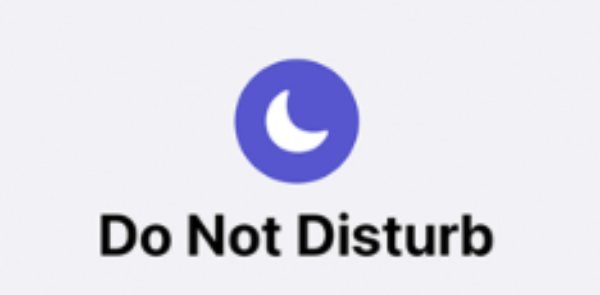
Если на вашем iPhone установлен беззвучный режим или включена функция «Не беспокоить», входящие вызовы не будут воспроизводиться без звука. В отличие от многих телефонов, на iPhone есть боковой переключатель, позволяющий пользователям напрямую включать беззвучный режим, который можно включить случайно. В обоих режимах iPhone не будет издавать звуковой сигнал. Всегда проверяйте боковой переключатель и Пункт управления, включены ли режимы «Без звука» и «Не беспокоить».
Причина 2 — слишком низкая громкость
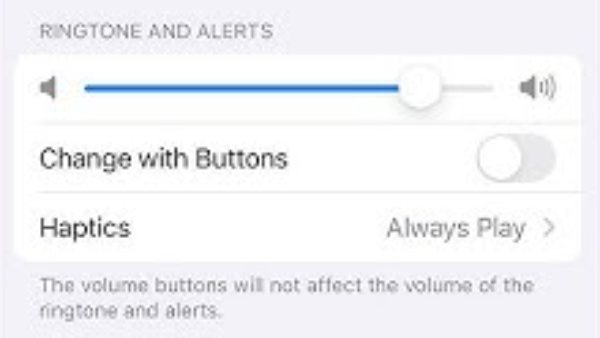
Иногда громкость рингтона слишком низкая, чтобы его было слышно. Регулировка громкости боковыми кнопками или через раздел «Звуки и тактильные сигналы» в настройках гарантирует, что входящие вызовы будут слышны. Низкая громкость может создать иллюзию, что iPhone просто вибрирует, а не звонит.
Причина 3 — подключены наушники или Bluetooth-устройство
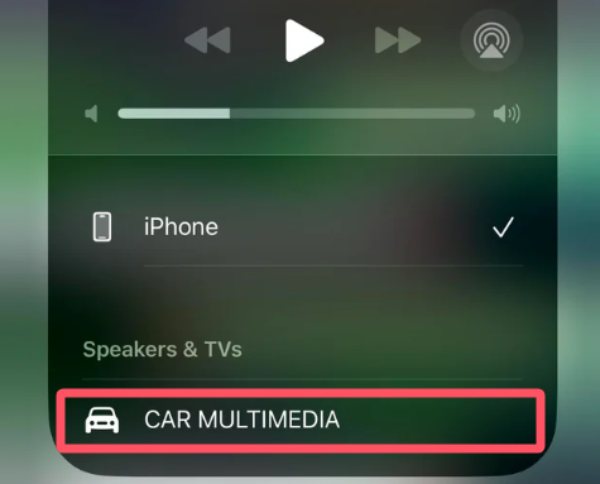
Если вы привыкли к включенному Bluetooth на вашем iPhone, обратите внимание, воспроизводится ли рингтон через наушники AirPods или другое Bluetooth-устройство. Из-за этого рингтон iPhone может воспроизводиться некорректно через динамики телефона. Вы можете на короткое время отключить Bluetooth или полностью выключить его, чтобы проверить, будет ли он звучать корректно при следующем входящем звонке.
Причина 4 — сбои или ошибки программного обеспечения
Системные сбои в iOS могут привести к прекращению работы устройства. Временные ошибки могут мешать воспроизведению рингтонов. Перезагрузка iPhone или обновление iOS до последней версии часто решает эти программные проблемы.
Причина 5 — Проблемы с пользовательскими рингтонами
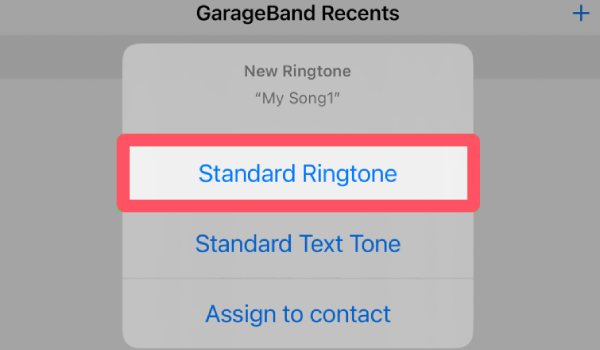
Вы установили свой рингтон на iPhone? Если да, то аудиофайл поврежден или несовместим (часто создан с использованием неподходящего программного обеспечения). приложение для рингтона iPhone) с текущей версией iOS может быть причиной отсутствия входящих и исходящих звонков на вашем iPhone. Вы можете сбросить настройки рингтона iPhone до значения по умолчанию. Позже проверьте, зазвонит ли ваш iPhone снова при следующем входящем звонке.
Причина 6 — помехи в режимах фокусировки (iOS 15+)
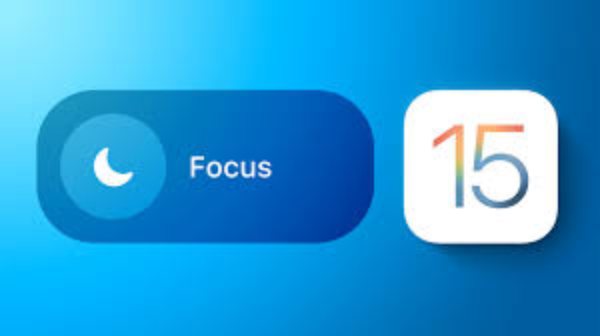
Apple предлагает различные режимы фокусировки для разных сценариев. В определённых режимах, таких как «Работа» или «Сон», входящие вызовы автоматически отключаются на вашем iPhone. Проверьте и отключите настройки фокусировки. Это поможет решить проблему, если iPhone не звонит или не принимает вызовы.
Причина 7 — Заблокированные контакты
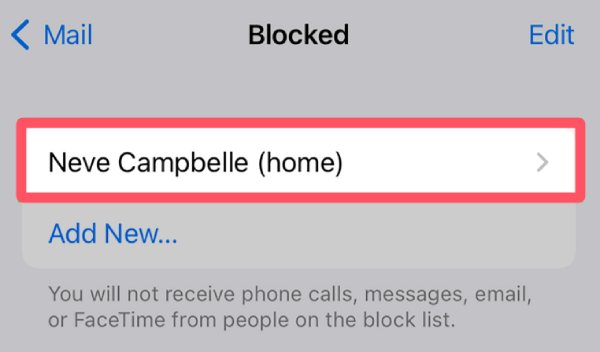
Вы когда-нибудь блокировали кого-то? Потому что звонки с заблокированных номеров не будут поступать на ваш iPhone. Случайное добавление контакта в список заблокированных может привести к пропуску звонков. Проверка списка заблокированных номеров может помочь выявить и решить эту проблему.
Причина 8 — Поврежденные системные настройки
Неправильные или повреждённые настройки звука и уведомлений могут привести к тому, что ваш iPhone не будет воспроизводить звуки или отображать уведомления. Лучший способ восстановить все настройки по умолчанию — сбросить все настройки, включая звуки и тактильные сигналы, на вашем iPhone. После этого вы можете обнаружить, что правильный рингтон восстановлен.
Причина 9 — Аппаратные проблемы с динамиком
Неисправный динамик или засорение динамика могут помешать воспроизведению звука на iPhone. Проверка других звуков или воспроизведение музыки помогут определить, связана ли проблема с оборудованием и требует ли она ремонта.
Причина 10 — Проблемы с обновлением iOS
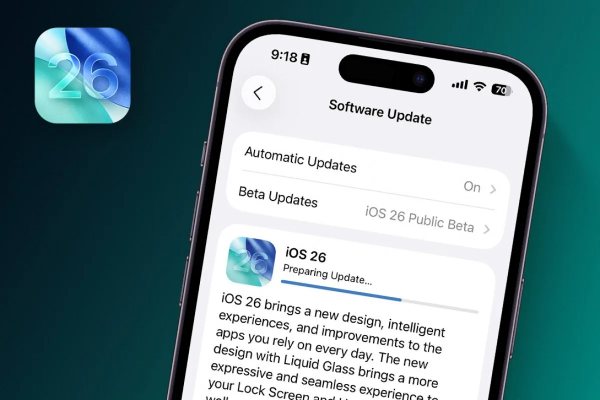
Несмотря на недавний релиз iOS 26, открывающий новые возможности для iPhone, некоторые пользователи могут столкнуться с временными проблемами с рингтонами или уведомлениями из-за ошибок. В этом случае вы можете понизить версию iOS и восстановить её до стабильной.
10+ решений проблемы отсутствия звонка на iPhone
Когда ваш iPhone перестает издавать сигналы о входящих/исходящих вызовах, уведомлениях и т. д., вы можете выполнить следующие действия для устранения проблемы.
1. Восстановление системы iOS
Как последняя, так и устаревшая версия iOS могут привести к тому, что iPhone не будет звонить. Однако некоторым пользователям может быть сложно выбрать версию iOS, совместимую с их iPhone. Хотя перезагрузка iPhone сопряжена с определёнными рисками, 4. Easysoft восстановление системы iOS — надёжное решение. Вы можете безопасно исправить повреждённые файлы, неисправные настройки и мелкие ошибки, влияющие на звук и уведомления. Таким образом, ваш iPhone быстро и безопасно вернётся к стандартной функциональности.

Исправьте более 50 системных проблем iOS, таких как зависание, отключение, черный экран и т. д.
Предоставьте два режима восстановления, чтобы быстро или полностью исправить вашу iOS.
Легко перезагрузите свой iPhone/iPad/iPod без пароля/iTunes/iCloud.
Поддержка всех моделей/версий iOS, включая iPhone 17/Air и iOS 26.
100% Безопасный
100% Безопасный
2. Принудительно перезапустите устройство.
Если iPhone не звонит, а также возникают другие проблемы с работой/отзывом, вызванные незначительными сбоями, принудительная перезагрузка может решить их. Этот простой, но эффективный метод полностью перезагрузит устройство, часто устраняя незначительные программные проблемы, не затрагивая ваши личные данные.
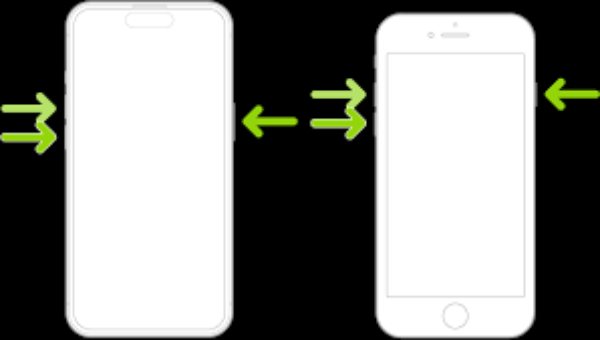
3. Отключить режим фокусировки
Режим «Не беспокоить» или режим «Фокусировка внимания» могут отключать звук входящих вызовов, создавая впечатление, что ваш iPhone не звонит. Отключение этих режимов гарантирует, что звонки, уведомления и оповещения снова будут слышны.
4. Проверьте выбор рингтона.
Если вы считаете, что проблема связана с вашим настроенным рингтоном, выполните следующие действия. сделать рингтон для iPhone вернуться к настройкам по умолчанию, гарантируя, что ваш телефон будет воспроизводить звук для входящих вызовов.
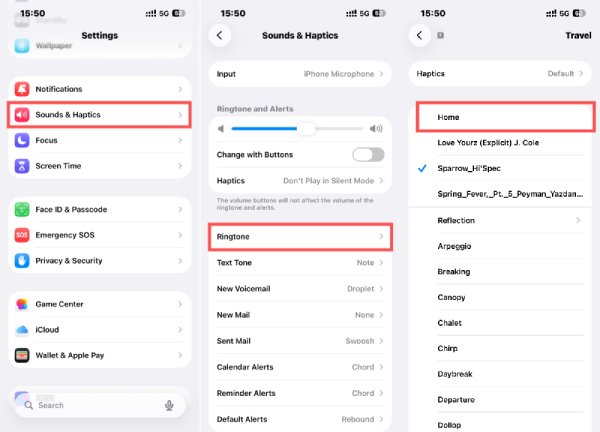
Шаг: В разделе «Настройки» найдите вкладку «Звуки и тактильные сигналы», нажмите кнопку «Рингтон», выберите мелодию звонка по умолчанию.
5. Отключите устройства Bluetooth.
Чтобы исключить возможность воспроизведения звука на других устройствах Bluetooth и избежать отключения звука на iPhone, можно сначала отключить Bluetooth-соединение для быстрого устранения неполадок. Функцию Bluetooth в Пункте управления невозможно полностью отключить (например, ваши Apple Watch могут оставаться подключенными). Вы можете полностью отключить Bluetooth.
1. Откройте приложение «Настройки».
2. Найдите вкладку «Bluetooth».
3. Нажмите кнопку «Bluetooth», чтобы отключиться.
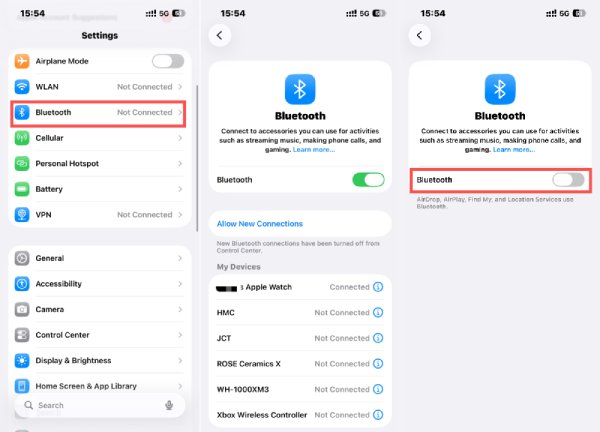
6. Проверьте настройки CarPlay.
CarPlay может переопределять рингтоны при подключении к автомобилю. Проверка и изменение этих настроек восстановит обычные уведомления о вызовах на вашем iPhone.
7. Подтвердите блокировку номера
Предположим, вы ранее заблокировали определённое количество контактов или телефонных номеров. Это может быть причиной. Потому что вы не можете позвони тому, кто тебя заблокировалВ этом случае вы можете просмотреть и перенастроить параметр блокировки номеров в функции перехвата, чтобы избежать проблемы с отсутствием звонка на iPhone при входящих звонках. Способ следующий:
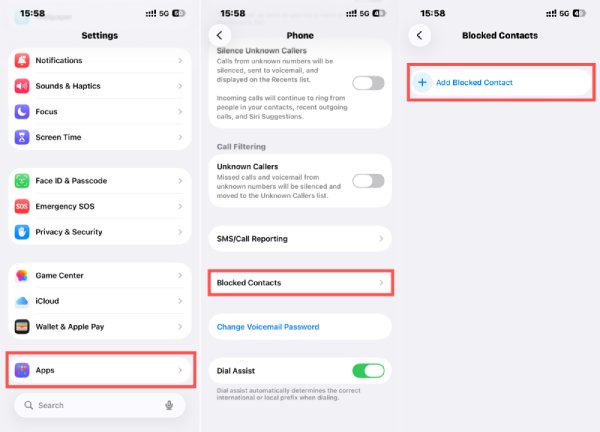
Шаг: В «Настройках» найдите вкладку «Приложение», перейдите в раздел «Телефон», нажмите кнопку «Заблокированные контакты» для подтверждения.
8. Включить беззвучный режим
Физический переключатель беззвучного режима на вашем iPhone отключает звук. Если же он выключен, рингтоны обычно продолжают воспроизводиться.
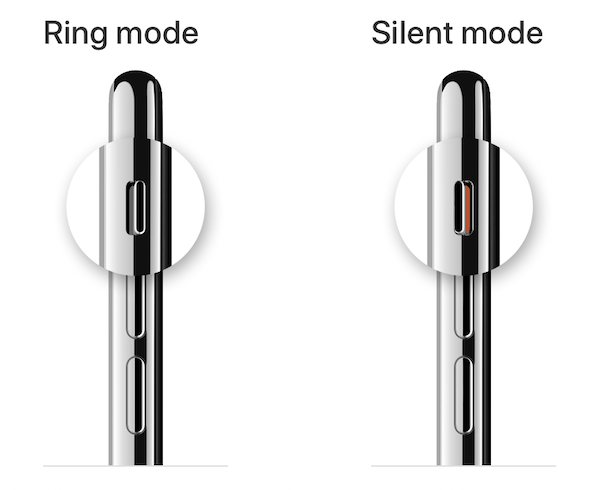
9. Заглушить неизвестные звонки
В iPhone есть функция «Фильтрация вызовов», которая при включении отключает пропущенные вызовы и голосовые сообщения с неизвестных номеров, и вы не услышите звук iPhone. Чтобы отключить эту настройку, выполните следующие действия:
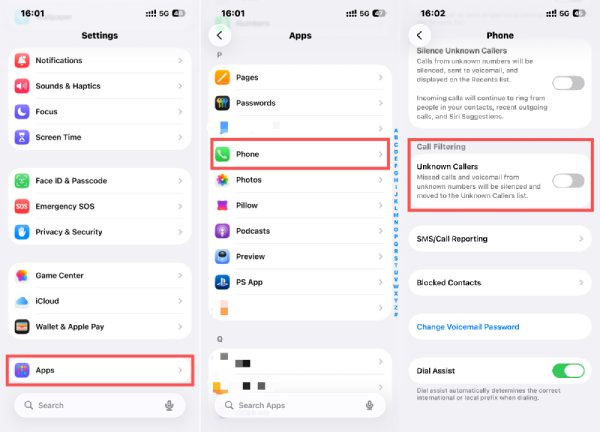
Шаг: В «Настройках» найдите вкладку «Приложение», перейдите в раздел «Телефон», нажмите кнопку «Неизвестные абоненты».
10. Отключите вызовы на Mac
Вызовы можно направлять на устройства Mac через iCloud. Отключение функции вызова на подключенных компьютерах Mac гарантирует, что ваш iPhone будет звонить при входящих вызовах.
11. Отключите переадресацию вызовов
Кстати, переадресация перенаправляет входящие вызовы на другой номер. Отключение этой функции гарантирует, что ваш iPhone будет звонить как положено.
Заключение
Ан iPhone не звонит Проблема может привести к тому, что вы пропустите важный контент. Это может быть особенно странно, когда ваш iPhone работает нормально. Понимание причины и её устранение могут быть очень эффективными. В случае потенциальных проблем, связанных с iOS, вы можете использовать 4. Easysoft восстановление системы iOS для их исправления и быстрого восстановления функции рингтона вашего iPhone.
100% Безопасный
100% Безопасный



